Adăugați toate piesele digitale în biblioteca calculatorului dvs. pentru a facilita găsirea și sortarea colecției de cântece. Descărcați melodii și albume pe computerul dvs., plasându-le în biblioteci speciale iTunes (Mac sau Windows), Windows Media Player (Windows) sau un player de la o terță parte. Cântecele, de regulă, sunt adăugate simultan în biblioteca internă a programului și un dosar separat cu muzică. Următoarea este o descriere detaliată a modului de copiere (sau import) a CD-urilor audio (CD), mutarea fișierelor audio existente în folderele player-ului și achiziționarea de melodii noi de la magazinul online.
Editați pașii
Editați metoda 1 din 7:
Importați fișiere audio de pe CD-uri în Windows Media Player


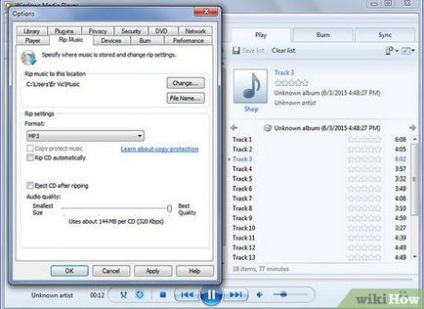
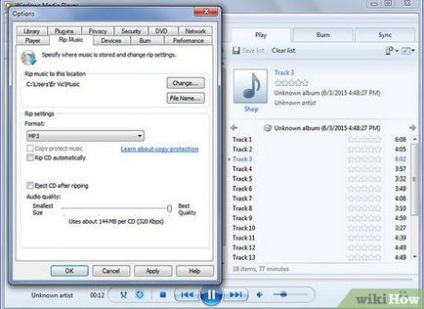
- Cântecele copiate vor apărea automat în biblioteca Windows Media Player și în folderul "Music". Dacă mai multe informații despre CD-ul au fost găsite pe Internet (pe care Windows Media Player le caută automat), fișierele audio vor fi sortate în foldere cu numele artistului și subfolderele cu nume de album.